ใน PowerPoint คุณสามารถคัดลอกภาพเคลื่อนไหวจากวัตถุหนึ่งไปยังอีกวัตถุหนึ่งได้โดยใช้ ตัวคัดวางภาพเคลื่อนไหว
ตัวคัดวางภาพเคลื่อนไหวนําเอฟเฟ็กต์ภาพเคลื่อนไหวและลักษณะต่างๆ ไปใช้กับวัตถุอื่นๆ ด้วยคลิกเดียว
(หลังจากที่คุณเริ่มเล่นวิดีโอ คุณสามารถคลิกลูกศรปรับขนาด 

สาธิต 1 นาที
คัดลอกภาพเคลื่อนไหว
-
เลือกวัตถุที่มีภาพเคลื่อนไหวที่คุณต้องการคัดลอก
-
บนแท็บ ภาพเคลื่อนไหว ของ Ribbon แถบเครื่องมือ ในกลุ่ม ภาพเคลื่อนไหวขั้นสูง ให้คลิก ตัวคัดวางภาพเคลื่อนไหว
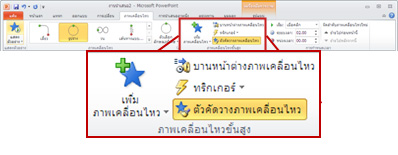
เคอร์เซอร์ของคุณจะเปลี่ยนเป็นดังนี้:

-
บนสไลด์ ให้คลิกวัตถุที่คุณต้องการคัดลอกภาพเคลื่อนไหว
ดูเพิ่มเติม
คัดลอกภาพเคลื่อนไหว
-
เลือกวัตถุที่มีภาพเคลื่อนไหวที่คุณต้องการคัดลอก
-
บนแท็บ ภาพเคลื่อนไหว ของ Ribbon แถบเครื่องมือ ให้เลือก ตัวคัดวางภาพเคลื่อนไหว
-
บนสไลด์ ให้เลือกวัตถุที่คุณต้องการคัดลอกภาพเคลื่อนไหว










